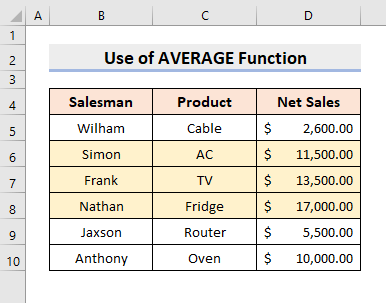مواد جي جدول
ڪڏهن ڪڏهن اسان کي اسان جي Excel ڊيٽا شيٽ ۾ اسان جي گهرجن مطابق سيلز فارميٽ ڪرڻ جي ضرورت آهي. پر، Format Cells فيچر سان فارميٽنگ ڪرڻ ۾ ڪجهه وقت لڳندو آهي جيڪو ڪافي مشڪل آهي. هن آرٽيڪل ۾، اسان توهان کي ڏيکارينداسين سيل کي فارميٽ ڪرڻ بنياد تي فارمولا ان Excel .
وضاحت ڪرڻ لاءِ، مان آهيان. ھڪڙي نموني ڊيٽا سيٽ کي مثال طور استعمال ڪرڻ لاء. مثال طور، هيٺين ڊيٽا سيٽ جي نمائندگي ڪري ٿو سيلزمان ، پراڊڪٽ ، ۽ نيٽ سيلز ڪمپني جو.
4>
Practice Workbook ڊائون لوڊ ڪريو
پنهنجو مشق ڪرڻ لاءِ، ھيٺ ڏنل ورڪ بڪ ڊائون لوڊ ڪريو.
فارميٽ سيل جي بنياد تي Formula.xlsx
13 ايڪسل ۾ فارمولي جي بنياد تي سيل کي فارميٽ ڪرڻ جا مثال
1. هڪ ٻئي سيل جي بنياد تي سيل فارميٽ ڪرڻ لاءِ Excel ۾ فارمولي سان
اسان Excel ۾ سيلز کي فارميٽ ڪرڻ لاءِ مختلف فارمولي استعمال ڪري سگهون ٿا. ڊيٽا شيٽ. پر پهرين، اسان کي ڄاڻڻو پوندو ته اسان کي فارمول ڪٿي ٽائيپ ڪرڻ گهرجي. اسان جي پهرين طريقي ۾، اسان صرف ڪنداسين موازنہ نيٽ وڪرو . تنهن ڪري، هيٺ ڏنل قدمن تي عمل ڪريو ڄاڻڻ لاءِ ته توهان کي فارمولا ڪٿي ٺاهڻ گهرجي ۽ پوءِ سيلز کي فارميٽ ڪريو.
StepS:
- پهرين، حد چونڊيو D5:D10 .
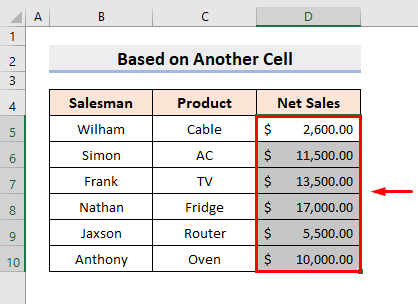
- اڳيون، هيٺ گهر ٽيب، چونڊيو نئون ضابطو مان مشروط فارميٽنگ ڊراپ-ڊائون لسٽ.
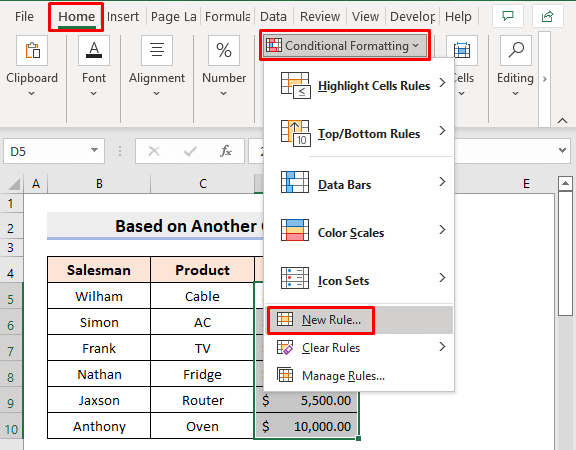
- نتيجي طور، هڪ ڊائلاگ باڪس پاپ آئوٽ ٿيندو. هتي، چونڊيو هڪ فارمولا استعمال ڪريو اهو طئي ڪرڻ لاءِ
LARGE فنڪشن Excel ۾ سڀ کان وڌيڪ قدر واپس ڪري ٿو. هتي، اسان هن فنڪشن کي استعمال ڪنداسين قطارن کي فارميٽ ڪرڻ لاءِ 3 مٿين خالص سيلز مقدار سان>
- شروع ۾، حد منتخب ڪريو B5:D10 .
- هاڻي، وڃو گهر > مشروط فارميٽ > نئون ضابطو .
- هڪ ڊائلاگ باڪس پاپ آئوٽ ٿيندو. هتي، چونڊيو قاعدي جو قسم : هڪ فارمولا استعمال ڪريو اهو طئي ڪرڻ لاءِ ته ڪهڙن سيلن کي فارميٽ ڪيو وڃي .
- اڳيون، فيلڊ ۾: قدر فارميٽ ڪريو جتي هي فارمولا آهي true ، فارمولا ٽائيپ ڪريو:
=$D5>=LARGE($D$5:$D$10,3)0>- پوءِ، پريس ڪريو فارميٽ .
60>
- نتيجي طور، فارميٽ سيلز ڊائيلاگ باڪس پاپ آئوٽ ٿيندو. اتي، Fill ٽيب هيٺ هڪ رنگ چونڊيو.
- ان کان پوءِ، دٻايو OK .
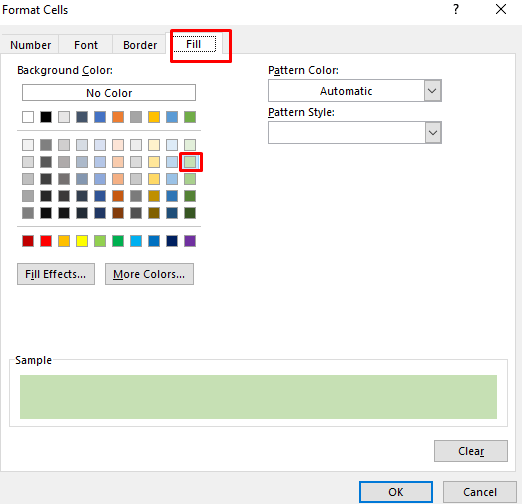
- آخر ۾، اهو متوقع آئوٽ پُٽ موٽ ڏيندو.
62>
13. فارمولا سان پوري قطار کي فارميٽ ڪريو جڏهن ڪو سيل خالي هجي
اسان جي آخري مثال ۾، اسين ڏيکارينداسين ته هڪ پوري قطار کي ڪيئن فارميٽ ڪجي جڏهن هڪ خالي سيل هجي. اسان آپريشن ڪرڻ لاءِ COUNTBLANK فنڪشن استعمال ڪنداسين.
StepS:
- پهرين، حد منتخب ڪريو B5 :D10 .
- پوءِ، هيٺ Home ٽيب، چونڊيو نئون ضابطو مان مشروط فارميٽ ڊراپ ڊائون لسٽ.
- نتيجي طور، هڪ ڊائلاگ باڪس پاپ آئوٽ ٿيندو. هتي، چونڊيو فارمولا استعمال ڪريو اهو طئي ڪرڻ لاءِ ته ڪهڙن سيلن کي فارميٽ ڪيو وڃي ۾ اصولٽائپ ڪريو .
- اڳيون، فارميٽ ويلز ۾ جتي هي فارمولا صحيح آهي باڪس، فارمولا ٽائيپ ڪريو:
=COUNTBLANK($B5:$D5)
- دٻايو فارميٽ هاڻي. 14>
- The فارميٽ سيلز ڊائيلاگ باڪس پاپ آئوٽ ٿيندو. اتي، Fill ٽيب هيٺ، هڪ رنگ چونڊيو.
- ۽ پوءِ، دٻايو OK .
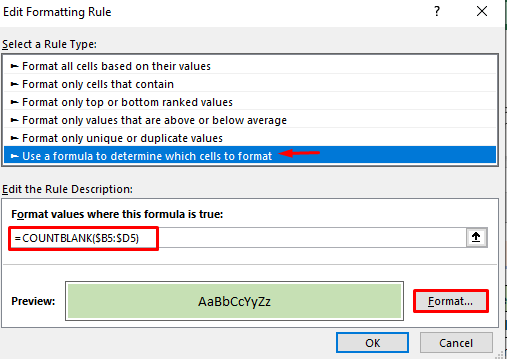
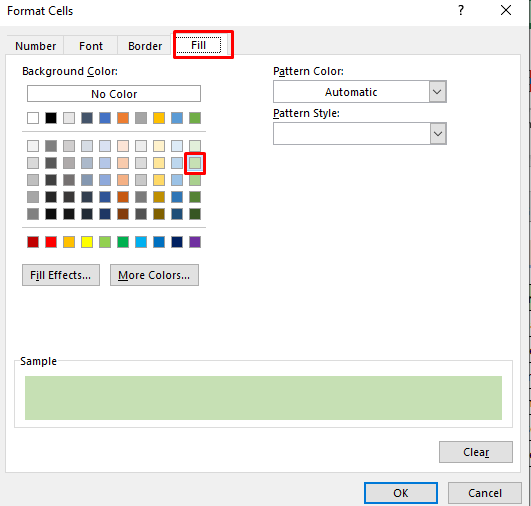
- آخرڪار، اهو ڊيٽا سيٽ واپس ڪندو قطارن کي نمايان ڪندي جنهن ۾ خالي خانا آهن.
65>
نتيجو
ان کان پوءِ، توهان مٿي بيان ڪيل طريقن سان فارمول ۾ Excel جي بنياد تي سيل کي فارميٽ ڪرڻ جي قابل هوندو. انهن کي استعمال ڪرڻ جاري رکو ۽ اسان کي ٻڌايو ته جيڪڏهن توهان وٽ ڪم ڪرڻ جا وڌيڪ طريقا آهن. تبصرو، تجويزون، يا سوالن کي ڇڏڻ نه وساريو جيڪڏھن توھان وٽ ھيٺ ڏنل تبصري سيڪشن ۾ آھي.
سيلز کي فارميٽ ڪرڻ لاءِ قاعدي جو قسم. =$D5>$D$5 11>
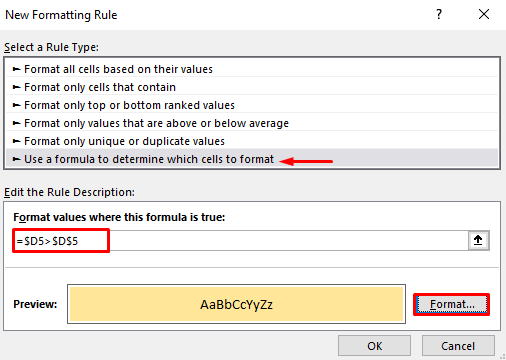
- انڪري، فارميٽ سيلز ڊائيلاگ باڪس پاپ آئوٽ ٿيندو. اتي، Fill ٽيب هيٺ، هڪ رنگ چونڊيو.
- بعد ۾، دٻايو OK .
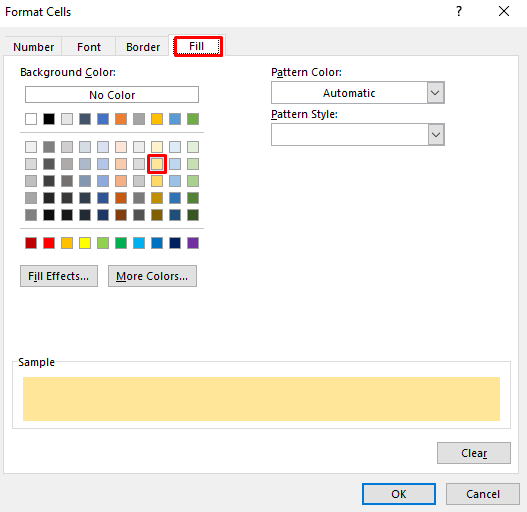
- آخر ۾، توهان کي نمايان ٿيل سيلز نظر ايندا جيڪي D5 کان وڌيڪ آهن.
19>
وڌيڪ پڙهو : ڪيئن استعمال ڪجي ايڪسل سيل فارميٽ فارمولا(4 اثرائتو طريقا)
2. فارمولا لاڳو ڪريو قطارن کي فارميٽ ڪرڻ لاءِ ٽيڪسٽ معيار جي بنياد تي
اسان لاڳو ڪري سگھون ٿا. فارمولا متن جي معيار تي ٻڌل پوري قطار کي فارميٽ ڪرڻ لاءِ. هيٺ ڏنل ڊيٽا سيٽ ۾، اسان پراڊڪٽ ڳوليندا سين AC . ۽ پوء، قطار کي فارميٽ ڪريو جتي پيداوار موجود آهي. تنهن ڪري، ڪم کي انجام ڏيڻ لاءِ هيٺ ڏنل عمل تي عمل ڪريو.
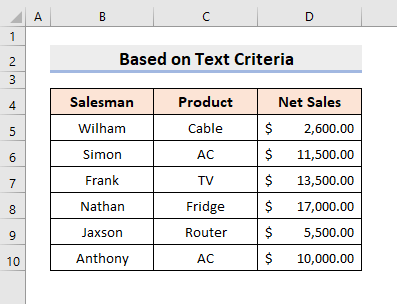
STEPS:
- سڀ کان پهريان، حد چونڊيو سيلز جو.
- اڳيون، وڃو گهر > مشروط فارميٽنگ > نئون ضابطو .
- هڪ ونڊو ٿيندي ٻاهر نڪري پوڻ. هتي، منتخب ڪريو قاعدي جو قسم : هڪ فارمولا استعمال ڪريو اهو طئي ڪرڻ لاءِ ته ڪهڙن سيلن کي فارميٽ ڪيو وڃي .
- پوءِ، فيلڊ ۾: فارميٽ قدر جتي هي فارمولا آهي صحيح ، فارمولا ٽائيپ ڪريو:
=$C5="AC" 0>- ان کان پوء، چونڊيو فارميٽ .
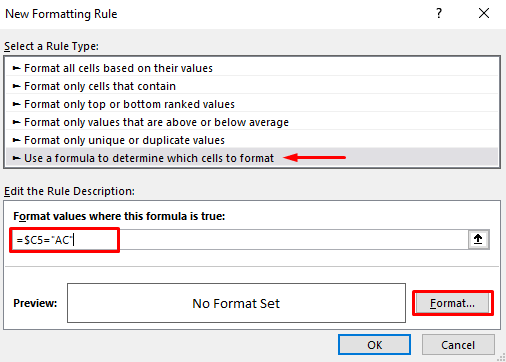
- ٻيو ڊائلاگ باڪس پاپ آئوٽ ٿيندو. اتي، هيٺ ڀريو ٽيب، ڪو به رنگ چونڊيو.
- بعد ۾، دٻايو OK . 14>
- آخر ۾، توهان مطلوب تبديليون ڏسندا.
- سڀ کان پهريان، پنهنجي ڊيٽا سيٽ ۾ رينج چونڊيو
- پوءِ، وڃو گهر > مشروط فارميٽنگ > نئون ضابطو .
- هڪ ونڊو پاپ آئوٽ ٿيندي . ھتي، منتخب ڪريو قاعدي جو قسم : ھڪ فارمولا استعمال ڪريو اھو طئي ڪرڻ لاءِ ڪھڙي سيلز کي فارميٽ ڪرڻ لاءِ .
- بعد ۾، فيلڊ ۾: فارميٽ قدر جتي ھي فارمولا آھي true ، فارمولا ٽائيپ ڪريو:
- ان کان پوءِ، پريس ڪريو فارميٽ .
- اڳيون، قطار کي ڀرڻ لاءِ ڪو به رنگ چونڊيو.
- بعد ۾، دٻايو OK .
- آخر ۾، اهو مطلوبه قطارون مخصوص رنگ ۾ واپس ڪندو. 14>
- شروع ۾، حد چونڊيو D5:D10 .
- هاڻي، وڃو گهر > مشروط فارميٽنگ > نئون ضابطو .<13
- هڪ ڊائلاگ باڪس پاپ آئوٽ ٿيندو. هتي، چونڊيو قاعدي جو قسم : هڪ فارمولا استعمال ڪريو اهو طئي ڪرڻ لاءِ ته ڪهڙن سيلن کي فارميٽ ڪيو وڃي .
- فيلڊ ۾: فارميٽ ويلز جتي هي فارمولا صحيح آهي ، فارمولا ٽائيپ ڪريو:
- دٻايو فارميٽ .
- نتيجي طور، فارميٽ سيلز ڊائيلاگ باڪس پاپ آئوٽ ٿيندو. اتي، Fill ٽيب هيٺ هڪ رنگ چونڊيو.
- بعد ۾، دٻايو OK .
- آخر ۾، توهان کي چونڊيل رنگ ۾ بي جوڙ نمبر نظر ايندا.
- پهرين، حد منتخب ڪريو B5: D10 .
- Home ٽيب هيٺ، منتخب ڪريو نئون ضابطو مان مشروط فارميٽنگ ڊراپ ڊائون لسٽ.
- نتيجي طور، هڪ ڊائلاگ باڪس پاپ آئوٽ ٿيندو. هتي، چونڊيو فارمولا استعمال ڪريواهو طئي ڪرڻ لاءِ ته ڪهڙن سيلن کي فارميٽ ڪرڻو آهي ان ۾ قاعدي جو قسم .
- پوءِ، فارميٽ ويلز ۾ جتي هي فارمولا صحيح آهي باڪس، فارمولا ٽائيپ ڪريو:
- ان کان پوءِ، پريس ڪريو فارميٽ . 14>
- انڪري، فارميٽ سيلز ڊائيلاگ باڪس پاپ آئوٽ ٿيندو. اتي، Fill ٽيب هيٺ، هڪ رنگ چونڊيو.
- ۽ پوءِ، دٻايو OK .
- آخر ۾، اهو فارميٽ ٿيل قطارون واپس ڪندو.
- سڀ کان پھريان سيلز جي حد کي چونڊيو.
- ان کان پوءِ , وڃو Home > Conditional Formatting > نئون اصول .
- هڪ ونڊو پاپ آئوٽ ٿيندي. هتي، چونڊيو قاعدي جو قسم : هڪ فارمولا استعمال ڪريو اهو طئي ڪرڻ لاءِ ته ڪهڙن سيلن کي فارميٽ ڪيو وڃي .
- اڳيون، فيلڊ ۾: قدر فارميٽ ڪريو جتي هي فارمولا آهي صحيح ، فارمولا ٽائيپ ڪريو:
- پوء، چونڊيو فارميٽ .
- نتيجي طور، ٻيو ڊائلاگ باڪس پاپ آئوٽ ٿيندو ۽ Fill ٽيب مان ڪو به رنگ چونڊيو.
- بعد ۾، دٻايو OK .
- آخر ۾،اهو متوقع نتيجو واپس آڻيندو.
- سڀ کان پهريان، حد منتخب ڪريو B5:D10 .
- پوءِ، هيٺ گهر ٽيب، چونڊيو نئون ضابطو هن مشروط فارميٽنگ ڊراپ-ڊائون لسٽ.
- نتيجي طور، هڪ ڊائلاگ باڪس پاپ آئوٽ ٿيندو. هتي، منتخب ڪريو هڪ فارمولا استعمال ڪريو اهو طئي ڪرڻ لاءِ ته ڪهڙن سيلن کي فارميٽ ڪيو وڃي ۾ قاعدي جو قسم .
- اڳيون، ان ۾ فارميٽ قدر جتي هي فارمولا صحيح آهي باڪس، فارمولا ٽائيپ ڪريو:
- ان کان پوء، پريس ڪريو فارميٽ .
22>
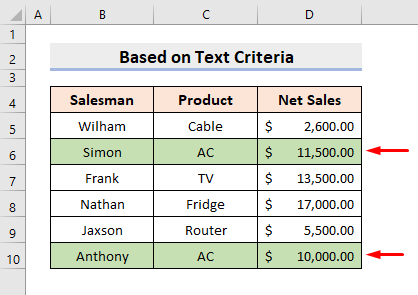
وڌيڪ پڙهو: ايڪسل VBA استعمال ڪندي ٽيڪسٽ فارميٽ ڪيئن ڪجي (12 طريقا)<2
3. فارمولي سان قطارن کي فارميٽ ڪرڻ نمبر جي معيار جي بنياد تي
هن طريقي ۾، اسين پوري قطار کي نمبر جي معيار جي بنياد تي فارميٽ ڪنداسين. اسان قطار کي فارميٽ ڪنداسين جتي خالص سيلز $10,000 کان وڌيڪ آهي. ان ڪري، عمل ڪرڻ لاءِ عمل سکو.
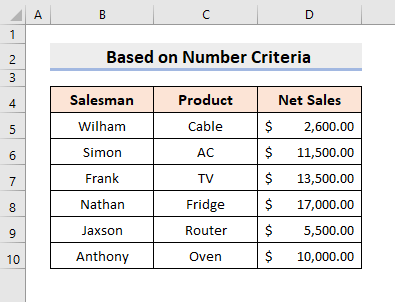
StepS:
=$D5>10000 0> 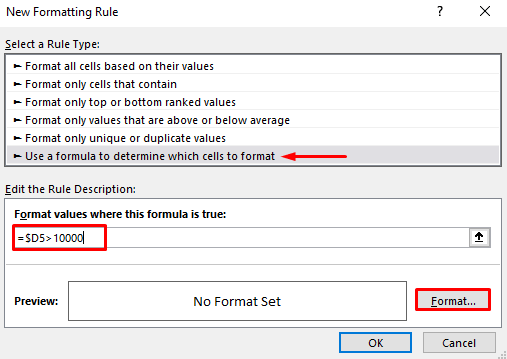
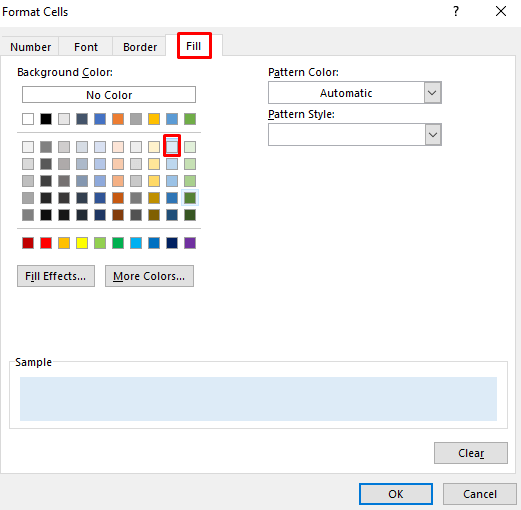
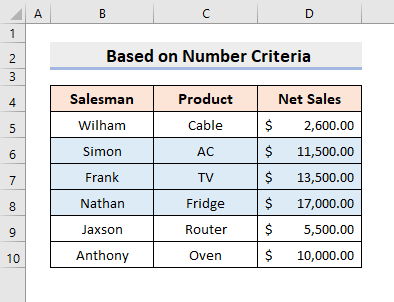
وڌيڪ پڙهو: ڪسٽم فارميٽ سيلز کي Excel ۾ ڪيئن ٺاهيو(17 مثال)
4. فارمولي جي بنياد تي ايڪسل ۾ اوڊ نمبر سيل فارميٽ ڪريو
ڪڏهن ڪڏهن، اسان کي هڪ حد ۾ بي جوڙ نمبر ڳولڻو پوندو ۽ انهن کي فارميٽ ڪرڻو پوندو. استعمال ڪندي ISODD فنڪشن هن عمل کي تمام گهڻو ڪري ٿوآسان. تنهن ڪري، طريقو سکڻ لاءِ هيٺ ڏنل قدمن تي عمل ڪريو.
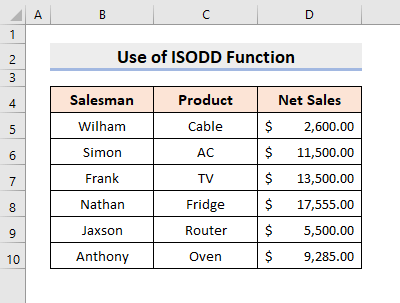
STEPS:
=ISODD(D5) 0> 29>
11> 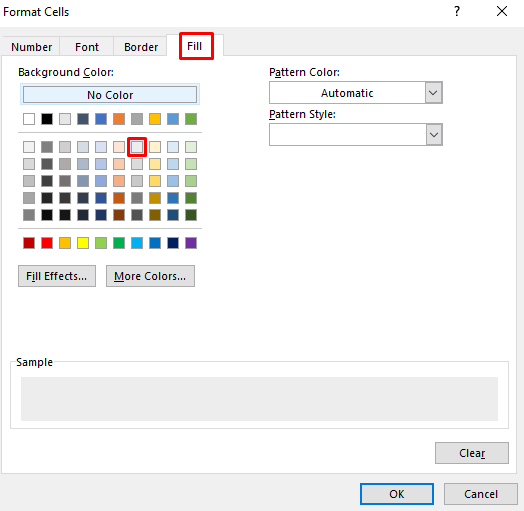
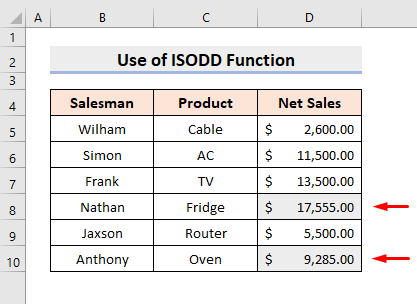
5. سيلز کي فارميٽ ڪرڻ لاءِ Excel AND Function استعمال ڪريو
اسان استعمال ڪري سگھون ٿا AND فنڪشن جڏهن اسان کي سيلز جي بنياد تي فارميٽ ڪرڻ جي ضرورت آهي. ڪيترائي معيار. هيٺ ڏنل ڊيٽا سيٽ ۾، اسان انهن قطارن کي نمايان ڪنداسين جن ۾ پراڊڪٽ شامل آهي ڪيبل ۽ خالص وڪرو هيٺ آهن $10,000 . تنهن ڪري، قدمن تي عمل ڪريو ۽ سکو.
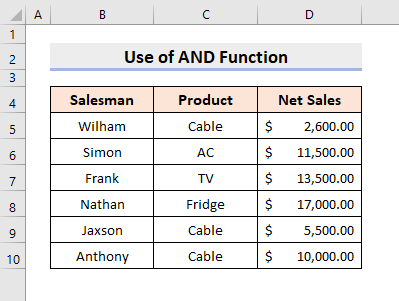
STEPS:
=AND($C5="Cable", $D5<10000)
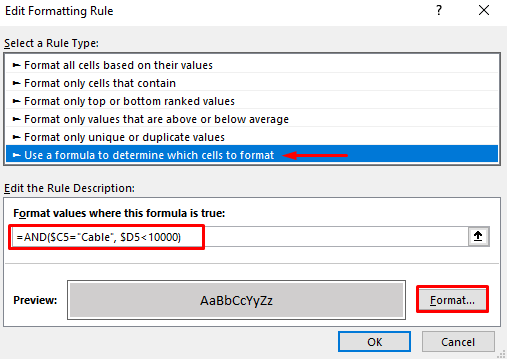
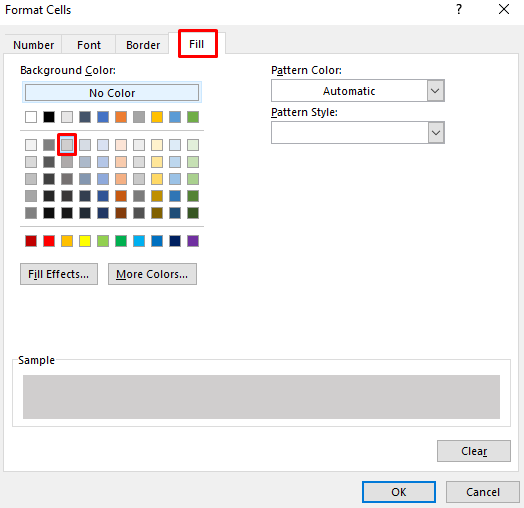
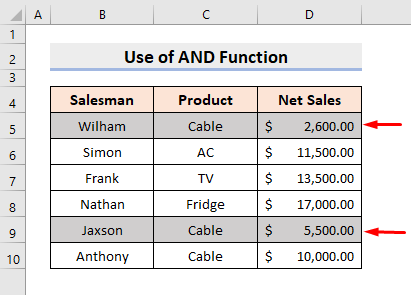
6. سيلز کي فارميٽ ڪريو يا ايڪسل ۾ فنڪشن سان
اسان جي پوئين طريقي ۾، ٻنهي شرطن کي مطمئن ڪرڻ جي ضرورت آهي. پر، هن مثال ۾، اسان قطارن کي فارميٽ ڪنداسين ڪنهن به شرط جي صحيح هجڻ لاءِ. ان لاءِ، اسان استعمال ڪنداسين Excel OR فنڪشن. ھاڻي، عمل ڪرڻ لاءِ ھيٺ ڏنل قدم سکو.
Steps:
=OR($C5="Cable", $D5<10000) 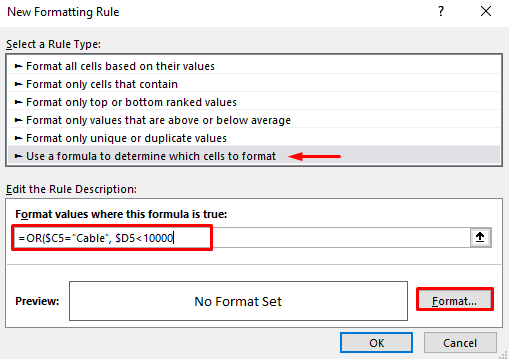
37>
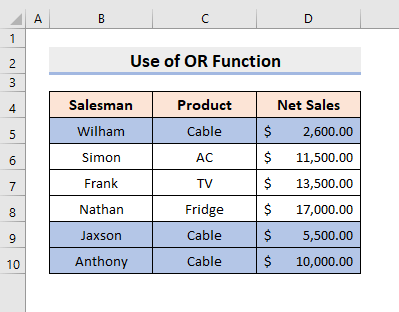
7. خالي سيلن کي فارميٽ ڪرڻ لاءِ فارمولا لاڳو ڪريو
ڪيترائي ڀيرا اسان وٽ خالي سيلن ۾ موجود هوندا آهن. ڊيٽا سيٽ. ھڪڙي فارمولي سان خالي خانن کي نمايان ڪرڻ اسان کي انھن کي تبديل ڪرڻ ۾ مدد ڪري ٿو ۽ اھڙيء طرح اسان جو وقت بچائي ٿو. اسان استعمال ڪنداسين ISBLANK فنڪشن ۾ Excel خالي سيل کي ڳولڻ ۽ بعد ۾ انهن کي فارميٽ ڪرڻ لاءِ. تنهن ڪري، طريقي سان عمل ڪريو فارميٽ سيل جي بنياد تي فارمولا ان ۾ Excel .
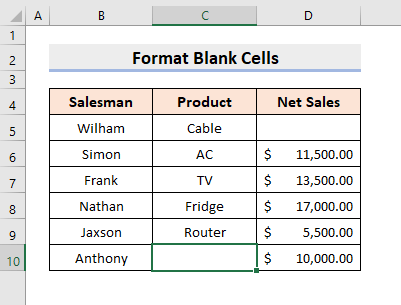
StepS:
=ISBLANK(B5) 11>
40>
11>12>هتي، فارميٽ سيلزڊائيلاگ باڪس پاپ آئوٽ ٿيندو. اتي، Fillٽيب هيٺ، هڪ رنگ چونڊيو. 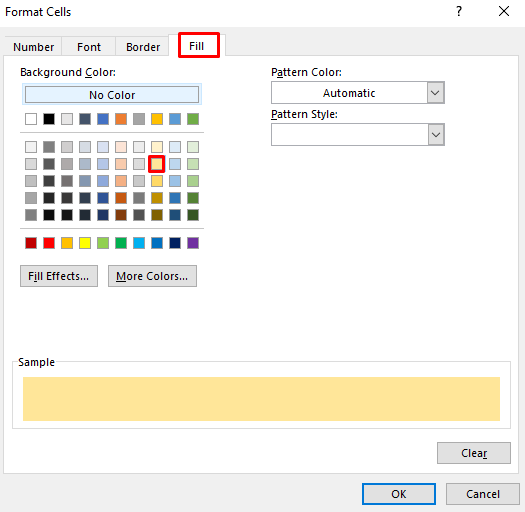
- آخرڪار، اهو خالي خانن کي نمايان ڪندو.
42>
0> ملندڙ پڙهڻ- <12 Excel ۾ فارميٽ پينٽر شارٽ ڪٽ استعمال ڪريو (5 طريقا)
- ڪيئن بدلجي ايڪسل ۾ ٽائيم فارميٽ (4 طريقا)
8. فارميٽ غير خالي سيلن کي فارمولي جي بنياد تي Excel ۾
اضافي طور تي، اسان پڻ نمايان ڪري سگھون ٿا غير – خالي سيلز . ان مقصد لاءِ، اسان صرف استعمال ڪنداسين NOT فنڪشن کان اڳ ISBLANK فنڪشن. NOT فنڪشن بس بدلي ٿو TRUE to FALSE ۽ FALSE to TRUE . تنهن ڪري، غير خالي سيلن کي فارميٽ ڪرڻ لاءِ هيٺ ڏنل قدم سکو.
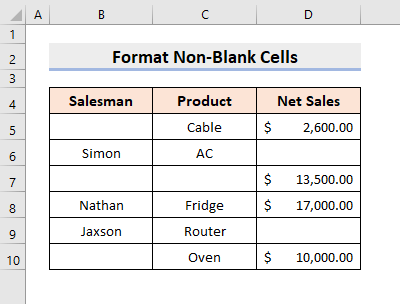
STEPS:
- پهرين , پنھنجي ڊيٽا سيٽ ۾ حد منتخب ڪريو.
- ڏانھن وڃو گھر > مشروط فارميٽ > نئون ضابطو .
- هڪ ونڊو ٻاهر نڪرندي. ھتي، منتخب ڪريو قاعدي جو قسم : ھڪ فارمولا استعمال ڪريو اھو طئي ڪرڻ لاءِ ڪھڙي سيلز کي فارميٽ ڪرڻ لاءِ .
- بعد ۾، فيلڊ ۾: فارميٽ قدر جتي ھي فارمولا آھي true ، فارمولا ٽائيپ ڪريو:
=NOT(ISBLANK(B5)) 0>- ان کان پوءِ، پريس ڪريو فارميٽ .
44>
- اڳيون، سيلز کي ڀرڻ لاءِ ڪو به رنگ چونڊيو.
- بعد ۾، دٻايو OK .
45>
- آخر ۾، توهان کي گهربل تبديليون نظر اينديون. سيلز کي فارميٽ ڪرڻ لاءِ Excel SEARCH فنڪشن
وڌيڪ، اسان استعمال ڪري سگهون ٿا SEARCH فنڪشن ڪنهن خاص ٽيڪسٽ کي ڳولڻ لاءِ ۽ پوءِ فارميٽ ڪرڻ لاءِ. هن ڊيٽا سيٽ ۾، اسان پراڊڪٽ جي ڳولا ڪنداسين ڪيبل ۽ پوء، فارميٽ ڪريوپوري قطار.
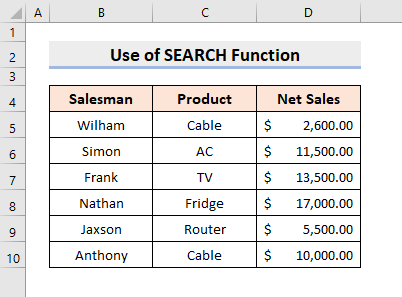
StepS:
- شروع ۾، حد منتخب ڪريو B5:D10 .
- هاڻي، وڃو گهر > مشروط فارميٽنگ > نئون ضابطو .
- هڪ ڊائلاگ باڪس ٿيندو ٻاهر نڪري پوڻ. هتي، چونڊيو قاعدي جو قسم : فارمولا استعمال ڪريو اهو طئي ڪرڻ لاءِ ته ڪهڙن سيلن کي فارميٽ ڪيو وڃي .
- اڳيون، فيلڊ ۾: فارميٽ قدر جتي هي فارمولا آهي true ، فارمولا ٽائيپ ڪريو:
=SEARCH("Cable",$C5)>0- پوءِ، پريس ڪريو فارميٽ .
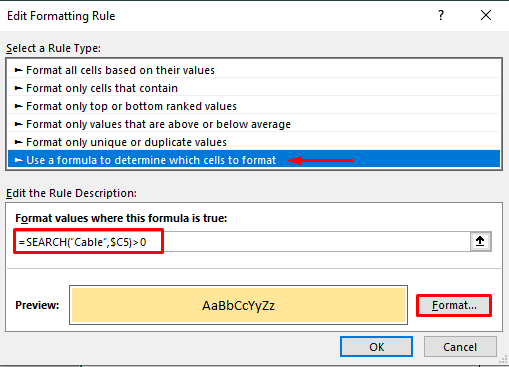
- نتيجي طور، فارميٽ سيلز ڊائيلاگ باڪس پاپ آئوٽ ٿيندو. اتي، Fill ٽيب هيٺ هڪ رنگ چونڊيو.
- بعد ۾، دٻايو OK .
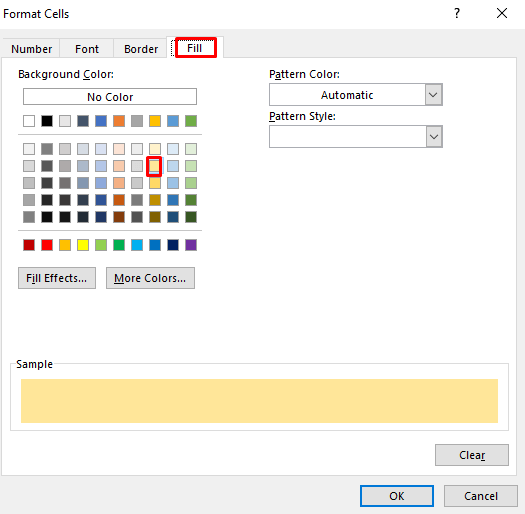
- آخر ۾، توهان کي نمايان ٿيل قطارون نظر اينديون جن ۾ ڪيبل . 14>
- پھريون، حد منتخب ڪريو B5:D10 .
- هاڻي، هيٺ گهر ٽيب، چونڊيو نئون ضابطو مان مشروط فارميٽنگ ڊراپ ڊائون لسٽ .
- نتيجي طور، هڪ ڊائلاگ باڪس پاپ آئوٽ ٿيندو. هتي، منتخب ڪريو هڪ فارمولا استعمال ڪريو اهو طئي ڪرڻ لاءِ ته ڪهڙن سيلن کي فارميٽ ڪيو وڃي ۾ اصول جو قسم .
- اڳيون، فارميٽ ويلز ۾ جتي هي فارمولا صحيح آهي باڪس، ٽائپ ڪريوفارمولا:
50>
10. فارميٽ ڊپليڪيٽ سيلز جي بنياد تي ايڪسل ۾ فارمولا
هن طريقي ۾، اسين لاڳو ڪنداسين COUNTIF فنڪشن کي نقل ڪرڻ لاءِ. ان کان پوء، اسان ان کي فارميٽ ڪنداسين. ھاڻي، ڪم ڪرڻ لاءِ ھيٺ ڏنل قدم سکو.

STEPS:
=COUNTIF($C$5:$C$10,$C5)>1- ان کان پوءِ، پريس ڪريو فارميٽ . 14
52>3>11>12>هتي، فارميٽ سيلز ڊائيلاگ باڪس پاپ آئوٽ ٿيندو. اتي، Fill ٽيب هيٺ، هڪ رنگ چونڊيو.
- دٻايو OK .
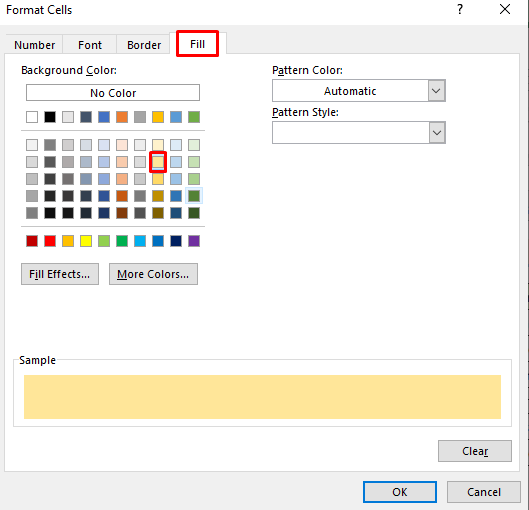
- آخر ۾، اهو قطارن کي نقلي سيلن سان واپس ڪندو.
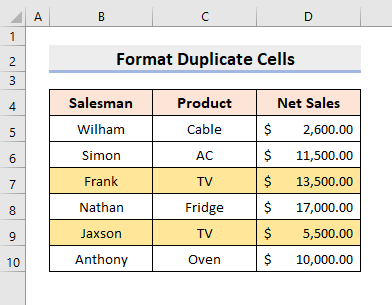
11. سيلز فارميٽ ڪريو ايڪسل AVERAGE فنڪشن سان
اسان ڪري سگھون ٿا استعمال ڪريو AVERAGE فنڪشن Excel ۾ هر وڪرو ڪندڙ جي نيٽ سيلز کي مجموعي جي اوسط سان موازنہ ڪرڻ لاءِ. هن مثال ۾، اسان انهن قطارن کي نمايان ڪنداسين جن ۾ خالص وڪرو اوسط کان وڌيڪ آهي. ان ڪري، ايڪسل ۾ فارمولي جي بنياد تي سيل کي فارميٽ ڪرڻ جي طريقيڪار تي عمل ڪريو.
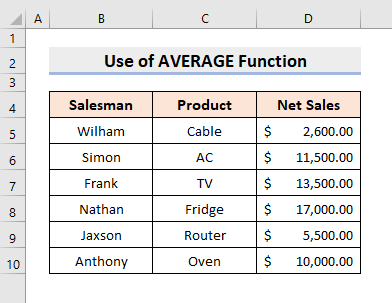
StepS:
- سڀ کان پهريان، چونڊيو سيلز جي حد.
- پوءِ، وڃو گهر > مشروط فارميٽنگ > نئون ضابطو .
- هڪ ونڊو ٻاهر نڪرندو. هتي، چونڊيو قاعدي جو قسم : هڪ فارمولا استعمال ڪريو اهو طئي ڪرڻ لاءِ ته ڪهڙن سيلن کي فارميٽ ڪيو وڃي .
- اڳيون، فيلڊ ۾: فارميٽ قدر جتي هي فارمولا آهي سچو ، فارمولا ٽائيپ ڪريو:
=$D5>AVERAGE($D$5:$D$10) 0>- منتخب ڪريو فارميٽ ان کان پوءِ .

- نتيجي طور، هڪ ٻيو ڊائلاگ باڪس پاپ آئوٽ ٿيندو ۽ Fill ٽيب مان ڪو به رنگ چونڊيو.
- بعد ۾، دٻايو OK .
57>
- آخرڪار، توهان کي گهربل پيداوار ملندي. <14